Aplicația Găsește-mi este o caracteristică esențială de securitate pe iPhone sau iPad. Vă ajută să vă urmăriți dispozitivul pierdut sau furat, să ștergeți de la distanță datele, să vă blocați telefonul și multe altele. În plus, vă poate ajuta și să vă găsiți prietenii și familia. De aceea este esențial să configurați corect această funcționalitate pe dispozitivul dvs. Continuați să citiți pentru a afla totul despre modul de utilizare a aplicației Găsește-mi pe iPhone și iPad care rulează iOS 14 sau 13.
- Cum să porniți funcția Find My pe iPhone și iPad
- Cum se folosește Găsește aplicația mea pentru a localiza dispozitivul pierdut sau pierdut
- Cum să-ți găsești prietenii cu Găsește-mi aplicația
- Cum se adaugă prieteni în Găsește-mi aplicația pe iPhone și iPad
- Cum să partajați locația dvs. cu Găsește aplicația mea
- Cum să nu mai partajați locațiile dvs. și să eliminați un prieten
Cum să porniți funcția Find My pe iPhone și iPad
Înainte de a utiliza serviciile Găsește-mi aplicația, trebuie să activezi această funcție din setările iPhone. Iată pașii rapidi.
- Lansați aplicația Setări .
- Atingeți numele dvs. în partea de sus a tuturor setărilor.
- Selectează Găsește-mi.
- Atinge Găsește iPhone-ul meu.

- Porniți comutatorul Găsește-mi iPhone-ul.
- De asemenea, activați Activarea căutării offline și Trimiterea ultimei locații .
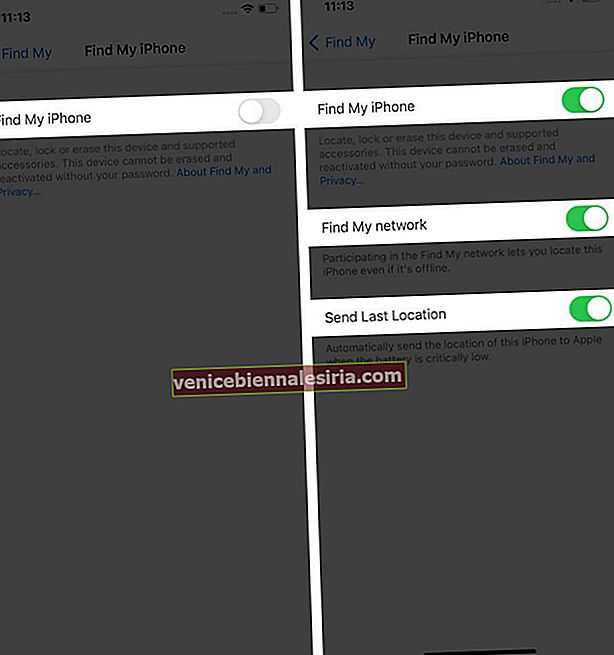
Notă: în iOS 14 Activarea setărilor de căutare offline poate varia în funcție de Găsirea rețelei mele.
Cum se folosește Găsește aplicația mea pentru a localiza dispozitivul pierdut sau pierdut
Folosind aplicația Găsește-mi, puteți localiza dispozitivul pierdut sau pierdut și îl puteți șterge, dacă este necesar. De la obținerea indicațiilor de orientare a hărții până la marcarea ca pierdută, aplicația vă va permite să vă configurați dispozitivul în consecință. Cu toate acestea, asigurați-vă că dispozitivul lipsă trebuie să activeze Găsirea iPhone-ului / iPad-ului meu din setările iPhone. Dacă da, să începem să găsim locația dispozitivului dvs.
Vedeți dispozitivul dvs. pierdut pe o hartă
Pentru a vizualiza dispozitivul lipsă pe o hartă,
- Lansați aplicația Găsește-mi
- Accesați fila Dispozitive din partea de jos.
- Alegeți dispozitivul pentru a vedea locația acestuia pe hartă. Notă: dacă faceți parte dintr-un grup de partajare a familiei, puteți vizualiza și dispozitivele din acel grup.
- Selectați indicații pentru a deschide locația respectivă în aplicația Hărți.
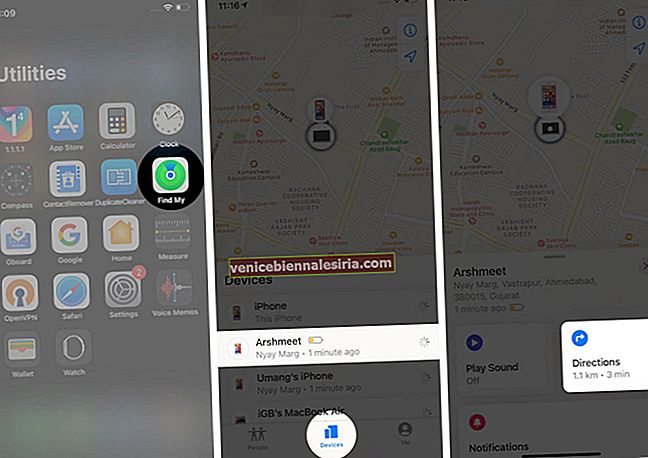
Dacă ați activat Găsirea offline, puteți localiza dispozitivul chiar dacă nu este conectat la o rețea Wi-Fi sau de date celulare.
Redați un sunet
- Lansați aplicația Găsește-mi .
- Accesați secțiunea Dispozitive .
- Alegeți dispozitivul lipsă, apoi atingeți Redare sunet.
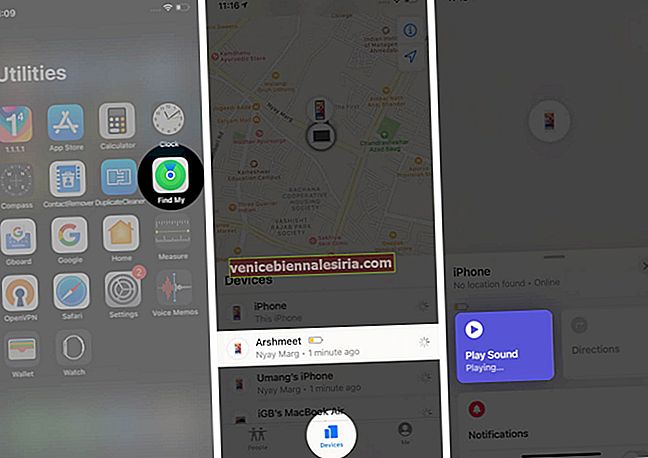
Asigurați-vă că, dacă dispozitivul dvs. este offline, nu se va reda sunet decât dacă este conectat la o rețea de internet.
Marcați dispozitivul ca mod pierdut
- Deschideți aplicația Găsește-mi și accesați fila Dispozitive .
- Atingeți dispozitivul care lipsește.
- Derulați în jos și atingeți Marcați ca pierdut. Apoi atingeți Activați.
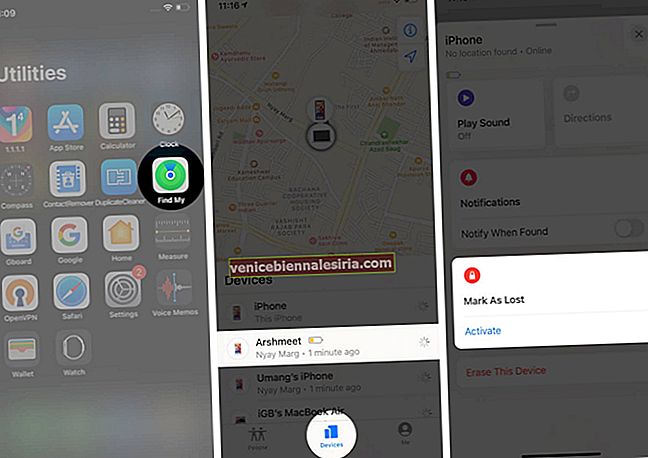
- Va trebui să urmați pașii de pe ecran. Dacă doriți să afișați numărul de telefon pe dispozitivul dvs. sau doriți să introduceți un mesaj personalizat prin care solicitați căutătorului dispozitivului pierdut să vă contacteze.
Ce înseamnă activarea marcajului ca pierdut?
- Acest lucru blochează de la distanță iPhone-ul sau iPad-ul pierdut cu o parolă, securizând informațiile dispozitivului.
- Odată activat, Apple Pay va fi dezactivat automat.
- Un e-mail de confirmare va fi trimis la adresa de e-mail legată de ID-ul dvs. Apple. Mai târziu, când vă recuperați dispozitivul, va trebui să introduceți parola pentru a-l debloca.
Ștergeți dispozitivul de la distanță
Este un lucru pe care trebuie să-l reconsiderați înainte de a merge mai departe, deoarece nu poate fi anulat. Asigurați-vă că ați încercat pașii menționați mai sus pentru a vă recupera dispozitivul. Abia atunci, continuați cu pașii de mai jos.
- Lansați aplicația Găsește-mi și accesați fila Dispozitive .
- Selectați dispozitivul pe care doriți să îl ștergeți.
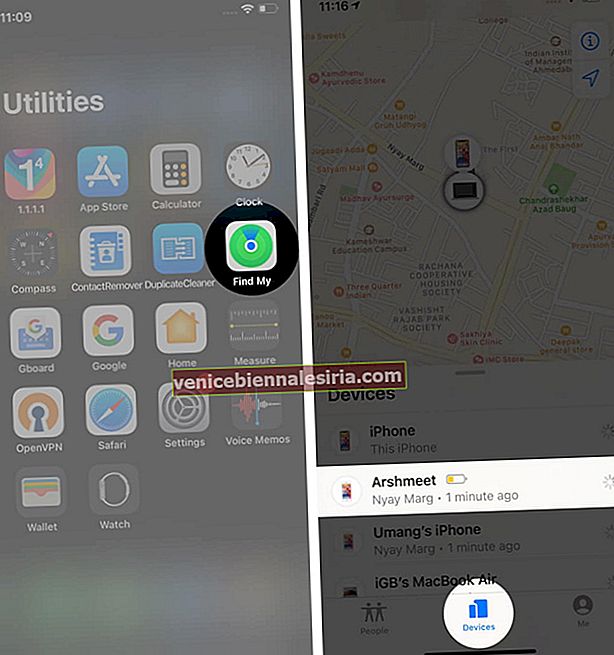
- Derulați în jos și atingeți Ștergeți acest dispozitiv , apoi apăsați pe Continuare .
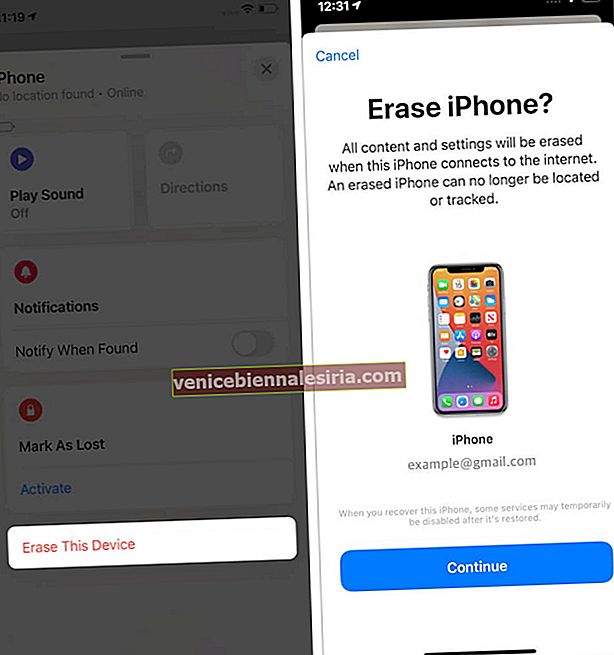
Ștergerea dispozitivului are sens atunci când doriți să eliminați datele, astfel încât nimeni să nu le poată accesa. După ce ștergeți, toate cardurile de credit și de debit pentru Apple Pay sunt eliminate de pe dispozitiv. De asemenea, nu o mai puteți localiza folosind aplicația Găsește-mi.
Notă : dacă dispozitivul pierdut este acoperit cu AppleCare + Theft and Loss, luați în considerare depunerea unei reclamații în loc să o ștergeți.
Cum să-ți găsești prietenii cu Găsește-mi aplicația
În afară de a fi un dispozitiv de localizare a dispozitivelor, aplicația Găsește-mi funcționează și ca o aplicație de partajare a locației pe iPhone și iPad. Vă va plăcea să faceți schimb de locații cu prietenii și familia folosind această aplicație. Iată cum o faci.
- Deschide aplicația Găsește-mi .
- Accesați fila Persoane .
- Selectați prietenul care își partajează locația sub hartă.
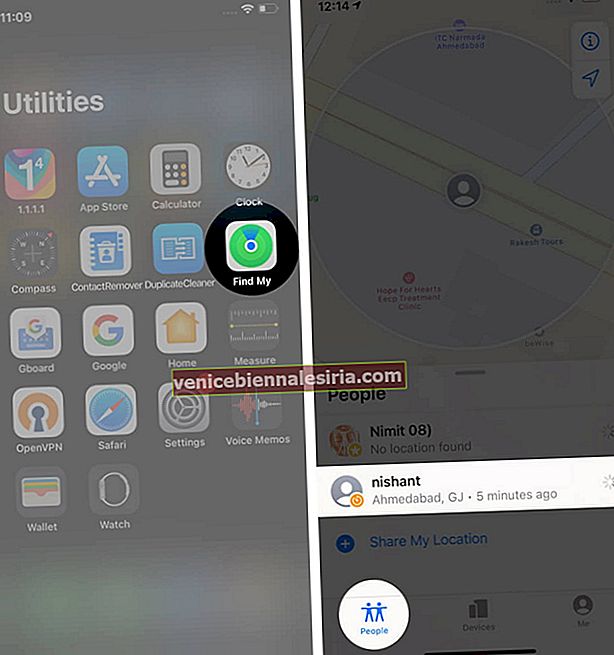
- Glisați în sus pe fereastra pop-up, apoi atingeți Contact pentru a vizualiza informațiile de contact ale acelui prieten.
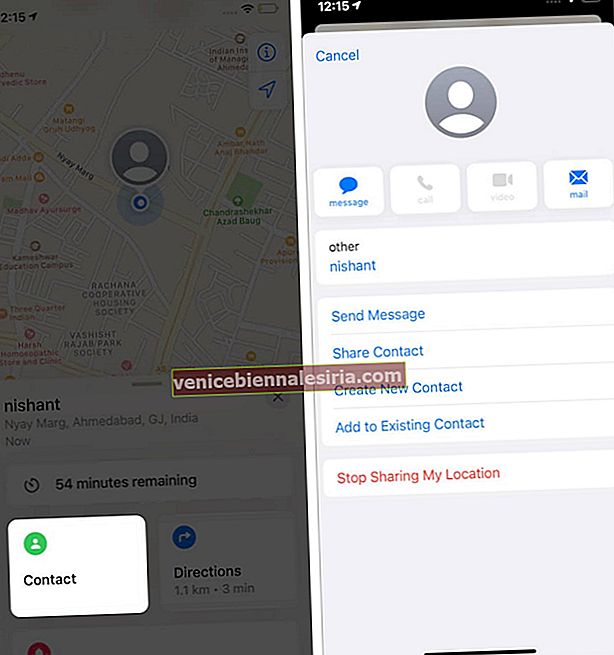
- Accesați Direcții pentru a obține indicații de orientare către locația lor.
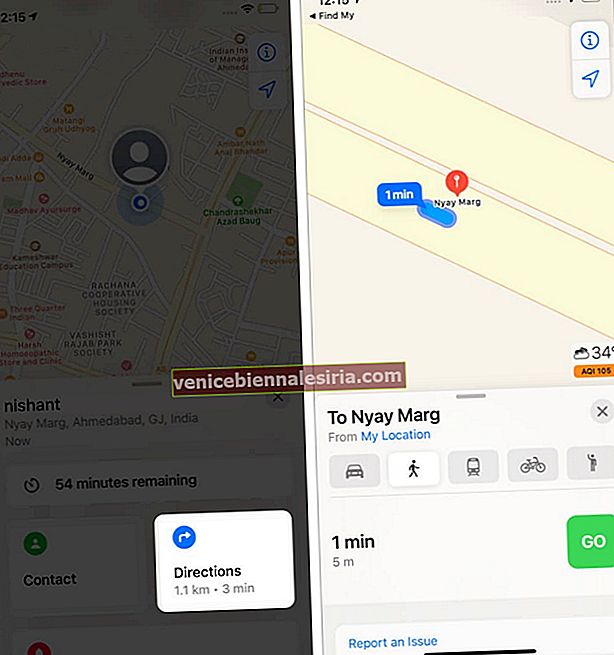
- Selectați Adăugați (Nume prieten) la Favorite.
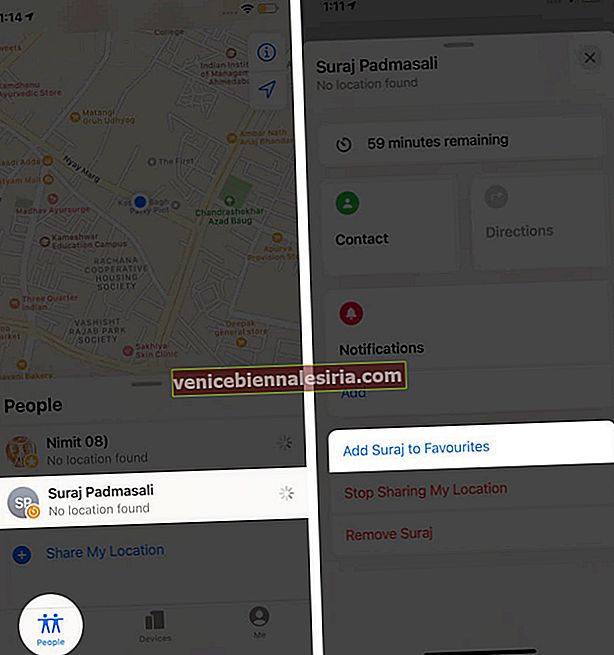
- Acum, atingeți Editați numele locației.
- Alegeți o etichetă pe care să o adăugați la locație (acasă, serviciu, școală sau sală de sport).

- Atingeți Adaugă etichetă personalizată pentru a da o etichetă personalizată locației respective.
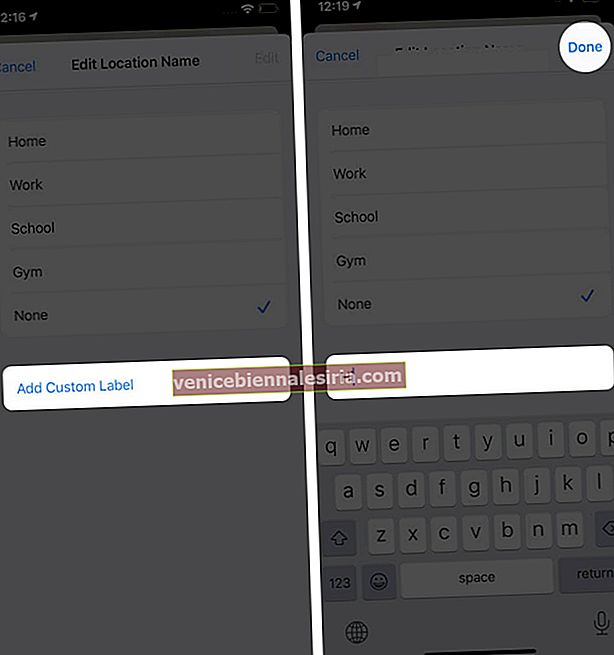
Cum se adaugă prieteni în Găsește-mi aplicația pe iPhone și iPad
- Accesați fila Persoane din Găsiți aplicația mea .
- Atinge Partajează locația mea .
- Introduceți numele contactului sau adăugați-l din listă.
- Apăsați pe + pentru a adăuga mai mulți oameni.
- Atinge Trimite.
- Alegeți intervalul de timp potrivit pentru locație din Partajare pentru o oră , Partajare până la sfârșitul zilei și Partajare la nesfârșit .
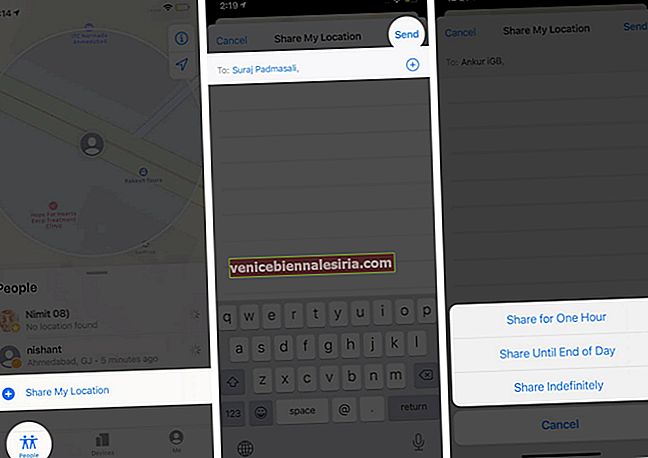
Cum să partajați locația dvs. cu Găsește aplicația mea
Vă puteți face public profilul de locație, astfel încât oricine din întreaga lume să vă poată localiza în această aplicație. Pentru a face acest lucru,
- Deschideți fila Me din aplicația Găsește-mi.
- Activați comutatorul pentru Distribuiți locația mea.
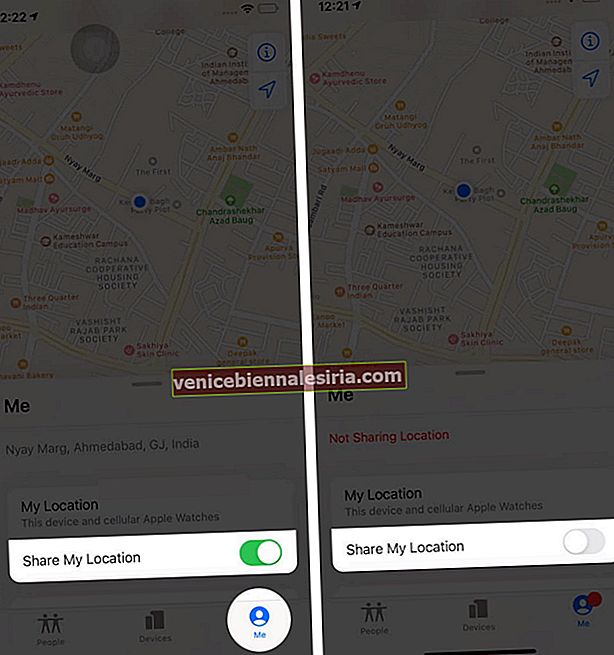
În același mod, puteți opri partajarea locației dvs. dezactivând comutatorul.
Cum să opriți partajarea locațiilor dvs. și să eliminați un prieten
- Accesați fila Persoane din aplicația Găsește-mi .
- Atingeți un prieten care partajează locația.
- Glisați în sus pe fereastra pop-up și apăsați Opriți partajarea locației mele din partea de jos.
- Selectați Stop Sharing Location pentru a confirma.
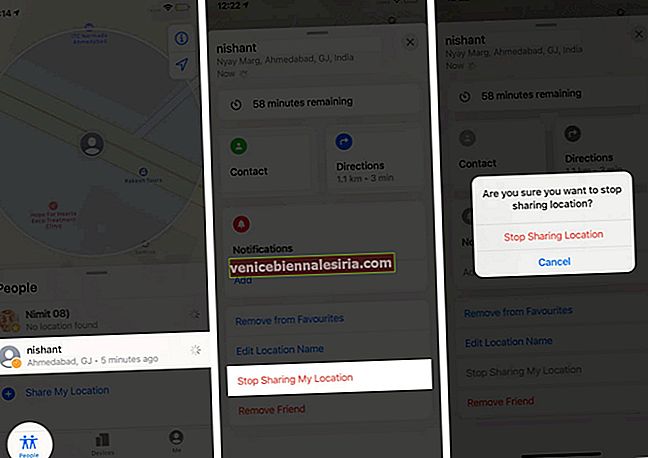
- Acum, eliminați selectați Eliminare (numele prietenului).
- Apăsați Eliminare pentru a confirma.
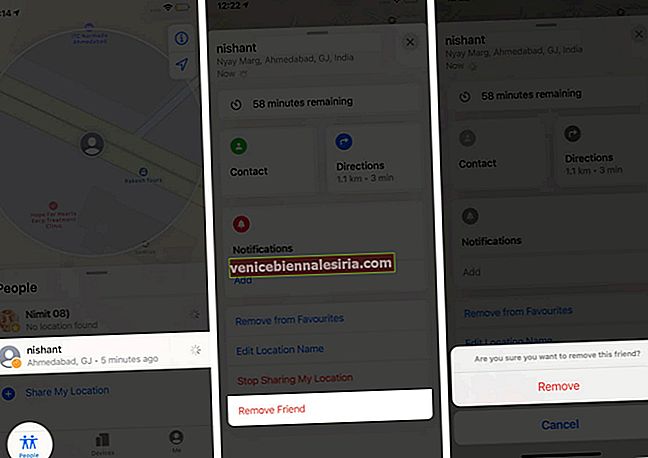
Delogare
Aplicația Găsește-mi are o serie de funcții la îndemână, care vă pot ajuta să găsiți dispozitivul atunci când acesta lipsește și să fie necesar dacă este pierdut. În plus, aplicația poate fi utilizată pentru a adăuga prieteni și a schimba locații atunci când aveți dispozitivul. În cazul în care este pierdut sau deplasat, sperăm că îl veți recupera folosind sfaturile menționate mai sus. Aveți întotdeauna activată funcția Găsește-mi iPhone / iPad din aplicația Setări de pe dispozitiv. Aflați cum să localizați Apple Watch pierdut folosind Find My iPhone.
S-ar putea să vă placă să le citiți
- Cum să dezactivați funcția Găsește-mi pe iPhone, iPad și Mac
- Cum se adaugă sau se elimină un dispozitiv din Găsește-mi aplicația
- Cum să dezactivez de la distanță Găsirea iPhone-ului meu utilizând iCloud

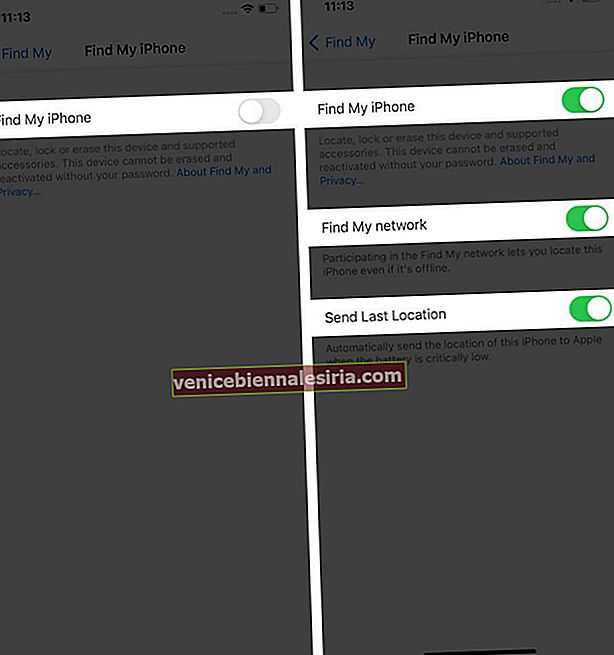
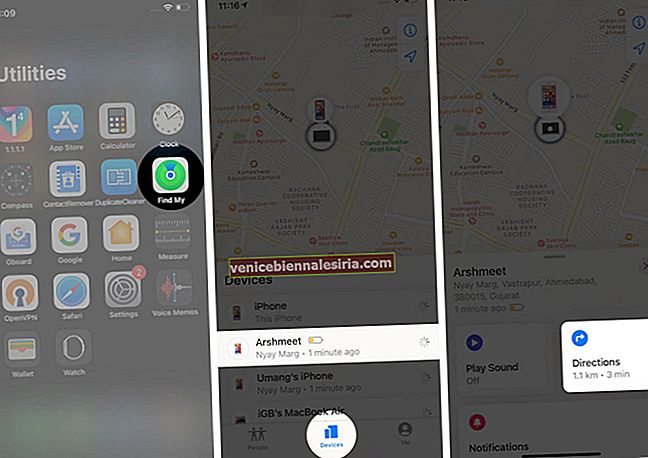
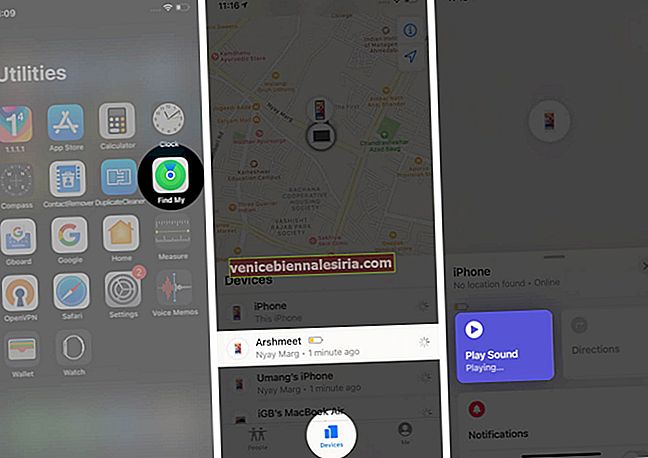
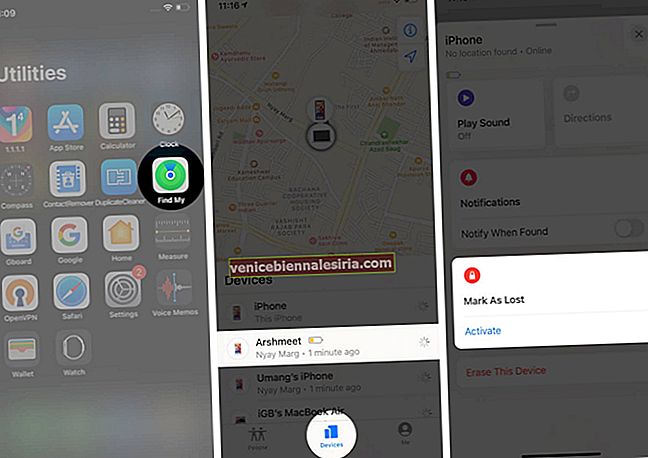
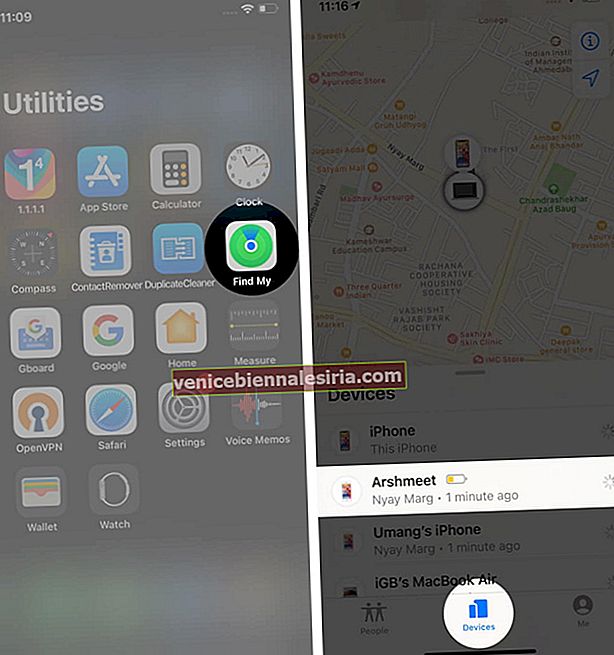
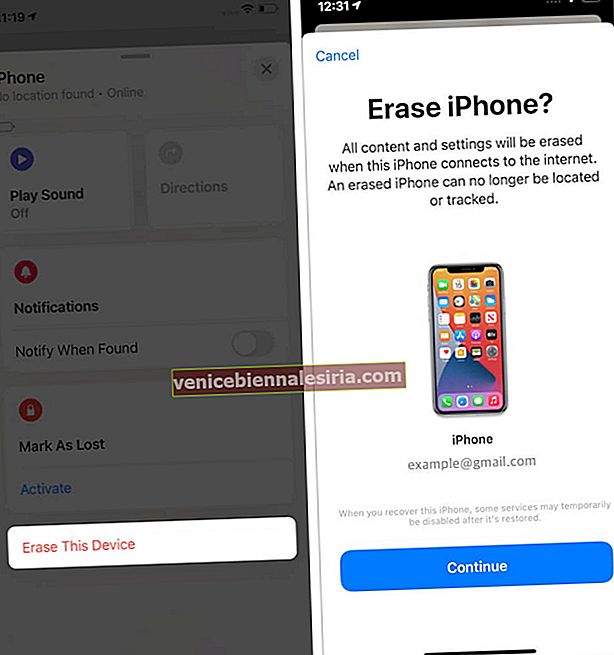
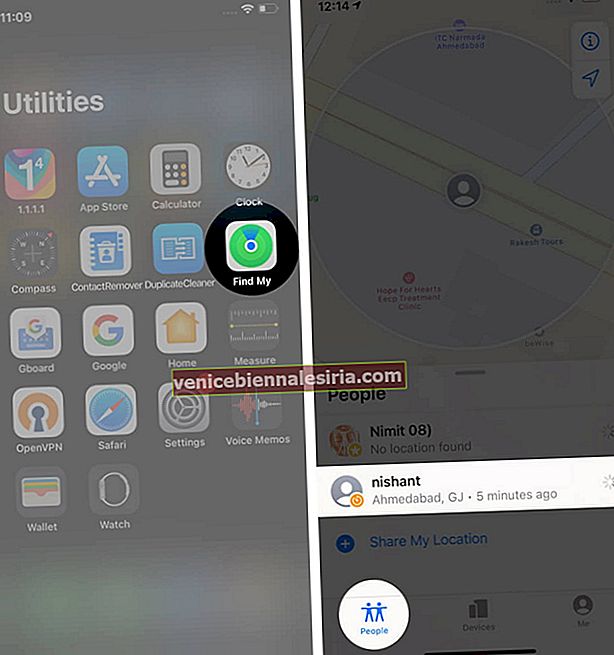
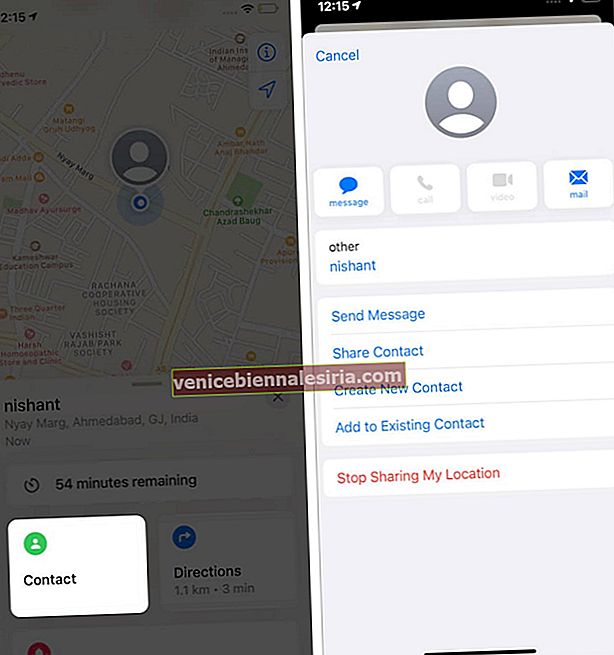
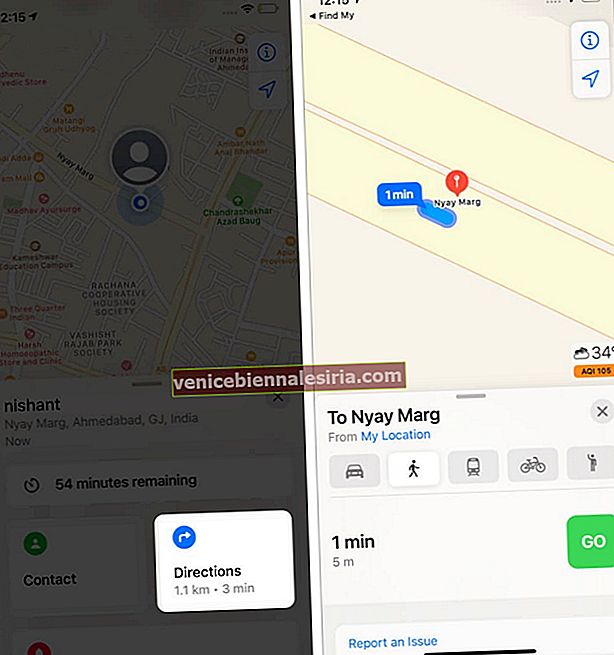
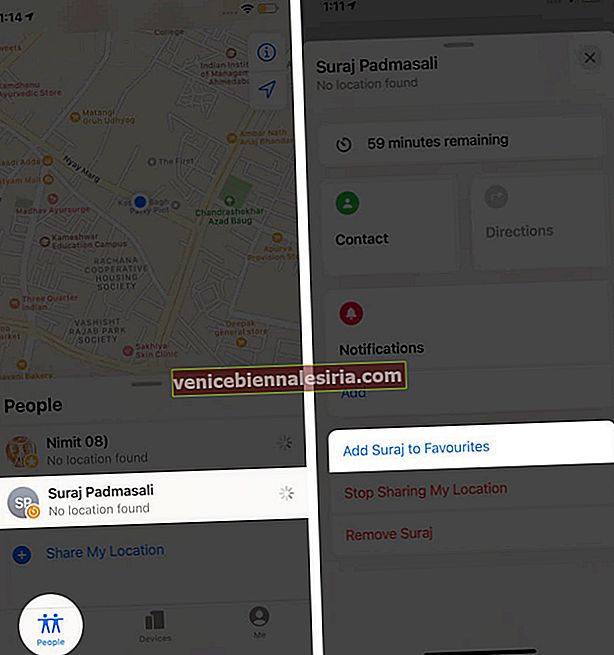

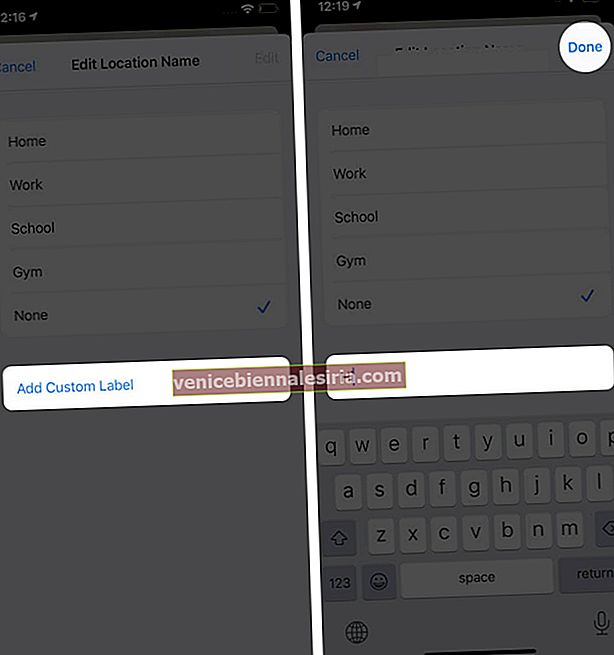
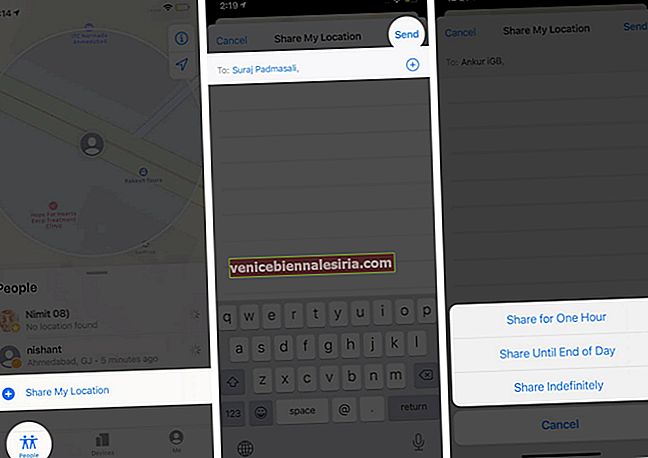
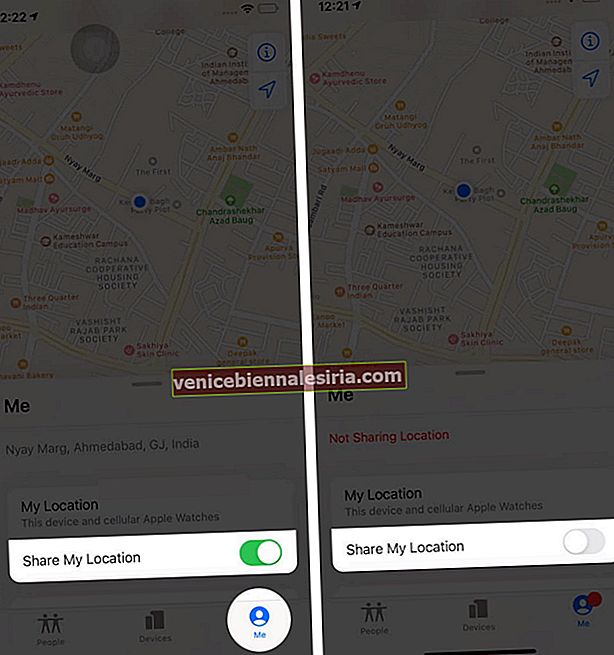
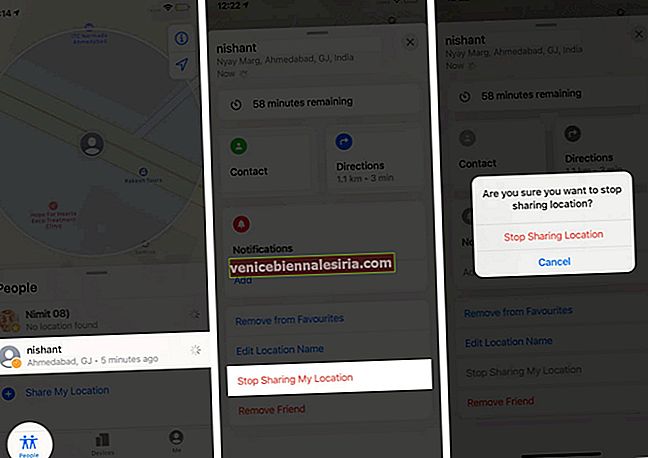
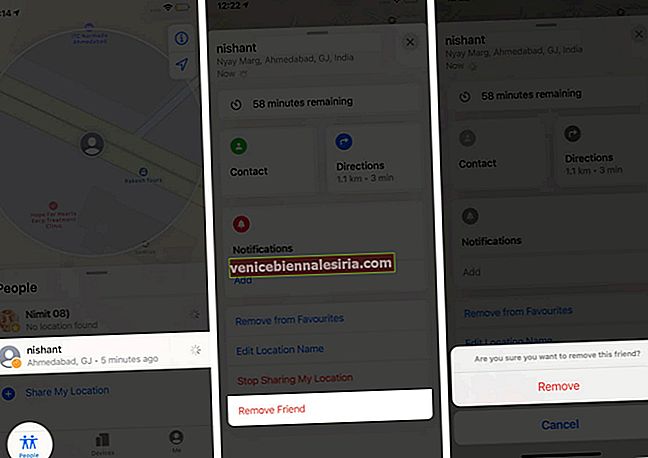




![Cele mai bune cazuri iPad 2018 [ediția 2021]](https://pic.venicebiennalesiria.com/wp-content/uploads/blog/1258/3KZA60KIXOpic.jpg)




